Рекламное объявление
Windows 10 имеет встроенные возможности для отражения своего экрана на вашем телевизоре. И вам даже не нужен Chromecast. Вот как проецировать ваш компьютер с Windows 10 на телевизор с помощью Miracast.
Miracast отличается от Chromecast Chromecast vs. Miracast: в чем разница? Какой из них лучше?Хотите транслировать видео на свой телевизор? У вас есть два варианта: Chromecast или Miracast. Но что для тебя лучше? Подробнее несколькими способами. Он основан на протоколе Wi-Di (то есть Wi-Fi Direct), позволяющем проецировать один экран на другой. По сути, он действует как беспроводной HDMI.
Что тебе понадобится
- Маршрутизатор Wi-Fi подключен как к компьютеру, так и к телевизору.
- Компьютер с Windows 10, который поддерживает Miracast.
- Телевизор с поддержкой Miracast Что такое Miracast? Как использовать Miracast для беспроводной потоковой передачи мультимедиаHDMI может быть стандартом для подключения медиаустройств, но у него много недостатков. Вот как использовать Miracast вместо этого. Подробнее или адаптер Miracast.
Вам нужен адаптер?

Miracast - это по сути беспроводной HDMI. Несколько умных телевизоров поставляются со встроенным Miracast. Чтобы убедиться, что ваш телевизор поддерживает это, проверьте этот список.
Помимо умных телевизоров, некоторые умные ключи также поддерживают Miracast. Например, У Amazon Fire Stick есть Miracast для зеркалирования вашего ПК или мобильного экрана. Прежде чем купить новый адаптер, проверьте, поддерживает ли какое-либо из ваших устройств, подключенных к телевизору, Miracast.
Если вы уверены, что у вас нет Miracast на вашем телевизоре с помощью каких-либо текущих средств, то вам понадобится адаптер. Для основной цели каста вашего ПК с Windows вы должны купить Беспроводной адаптер дисплея Microsoft. Но если это слишком дорого, другие устройства Miracast, такие как эникастного также будет работать для этого.
Как проверить, поддерживает ли ваш компьютер Miracast
Большинство компьютеров, которые поставляются с предустановленной Windows 8.1 или Windows 10, поддерживают Miracast из коробки. Если вы используете старый компьютер, на котором вы обновили Windows 7 до Windows 10, он все равно должен работать, но вы можете проверить, чтобы быть уверенным вдвойне.
Есть два простых способа проверить, может ли ваш компьютер проецировать свой экран без проводов через Miracast.
Способ 1: легкий путь
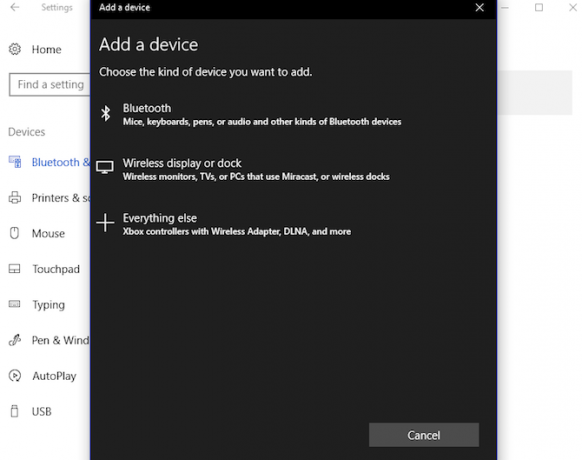
- Идти к Пуск> Настройки> Устройства.
- щелчок Bluetooth и устройства> Добавить Bluetooth или другое устройство.
- В всплывающем окне «Добавить устройство», если вы видите «Беспроводной дисплей или док», значит, ваш компьютер поддерживает Miracast.
Способ 2: сложный, но более надежный способ
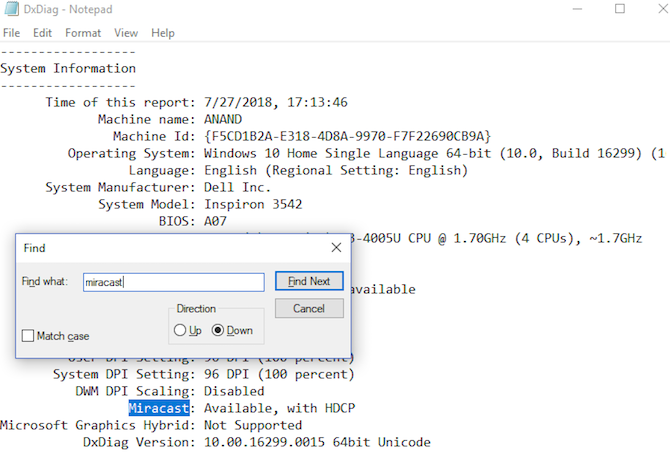
- щелчок Начните и нажмите Win + R.
- Наберите «dxdiag» без кавычек и нажмите Войти.
- Нажмите на Сохранить всю информацию и сохраните его в текстовом файле.
- Откройте текстовый файл в блокноте и выполните поиск (Ctrl + F) для «Миракаста» без кавычек.
- Рядом с ним должно быть написано «Доступен» или «Доступен с HDCP».
Как спроецировать ваш экран ПК с Windows на телевизор
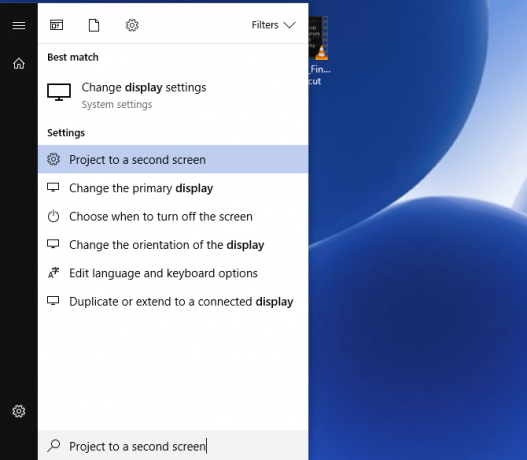
После того, как все ваше оборудование настроено правильно, пришло время привести экран Windows к телевизору. Вот как это сделать:
- щелчок Начните чтобы открыть меню «Пуск», или нажмите кнопку Окно поиска Cortana.
- Тип Проект на второй экран и щелкните по нему, когда отобразится результат «Настройки».
- На правой боковой панели выберите способ проецирования, нажав на один из вариантов: Дублированный (и ваш ПК, и телевизор покажут экран), простираться (телевизор будет действовать как установка с двумя мониторами), или Только второй экран (монитор ПК деактивирован и в качестве экрана используется только телевизор).
- Сделав свой выбор, нажмите Подключиться к беспроводному дисплею.
- Теперь Windows будет искать совместимые устройства Miracast и показывать их здесь. Двойной клик желаемое устройство для начала вашей проекции.
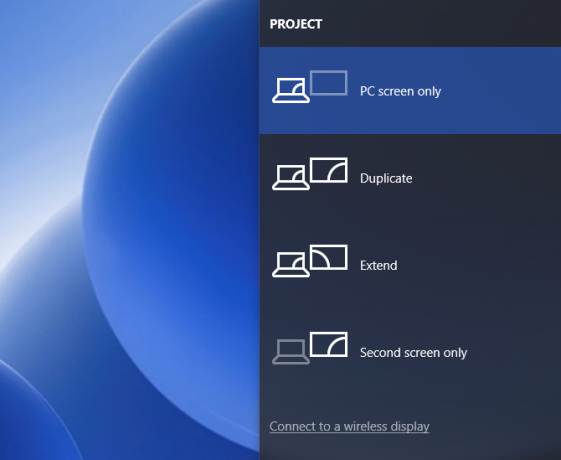
Если Windows не может найти ваше устройство
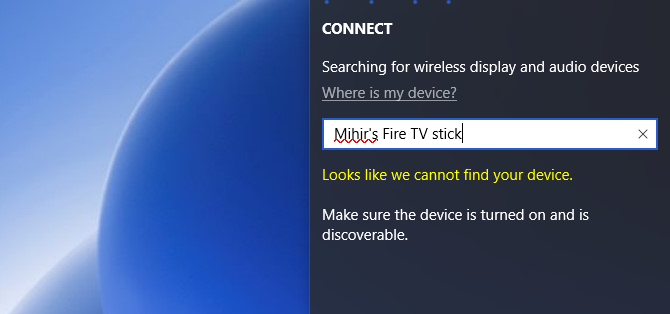
После указанного выше шага 4 некоторые пользователи сталкиваются с ситуацией, когда Windows не может найти какие-либо устройства, совместимые с Miracast. Что вы делаете тогда?
Нажмите «Где мое устройство?» и добавьте имя вашего устройства вручную.
ИЛИ ЖЕ
Идти к Пуск> Настройки> Устройства > Bluetooth и устройства> Добавить Bluetooth или другое устройство> Беспроводной дисплей или док-станция и выберите или вручную введите ваше устройство.
Ошибка? Что делать, если вышеперечисленные методы не работают
Это единственный способ проецировать ваш экран Windows на телевизор через Miracast. Если это не работает, проверьте следующее:
- Обновите все драйверы устройств, чтобы обеспечить обновление драйвера Miracast на вашем компьютере и подключенного к телевизору устройства.
- Проверьте, есть ли у вас активное подключение к интернету. Wi-Di и Miracast не нуждаются в подключении к Интернету, но некоторые устройства, поддерживающие Miracast (например, Amazon Fire Stick), нуждаются в подключении к Интернету для работы.
- Если ваш компьютер продолжает воспроизводить звук, пока на экране есть видео, это легко исправить. Идти к Пуск> Настройки> Звук> Воспроизведение и выберите телевизор / адаптер Miracast в качестве устройство по умолчанию.
- Определите, является ли проблема вашим ПК с Windows или телевизором / адаптером Miracast. Используйте свой смартфон, чтобы транслировать его экран через Miracast на телевизор, а через Miracast - на компьютер с Windows. Для ПК с Windows перейдите к Пуск> Подключить чтобы открыть функцию приемника экрана Miracast.
Отключить зеркалирование экрана Windows через Miracast
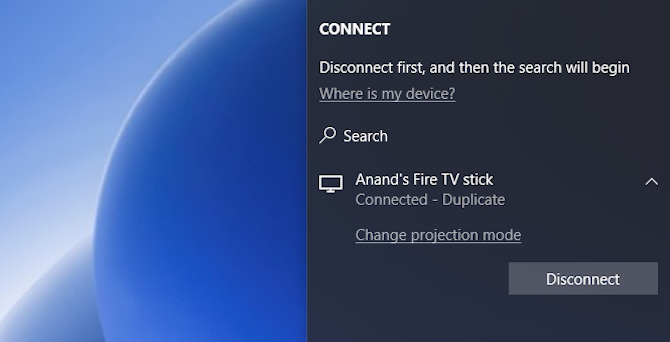
После того, как вы закончили с проекцией, желательно отключить экран. Процесс точно такой же, как подключение, последний шаг - обратный.
Вернуться к Проект на второй экран меню и нажмите Отключить.
Теперь вы можете подключить Windows 10 к телевизору
Miracast имеет некоторые преимущества перед Chromecast. Вы можете использовать его в автономном режиме, и у него меньше заиканий и задержек. Это позволяет вам избавиться от кабелей HDMI навсегда и даже смотреть Netflix на вашем телевизоре.
Для получения дополнительной информации см. как подключить устройство Android к телевизору с помощью Miracast Как настроить Miracast для трансляции с Android на телевизорЧто такое Miracast и как работает Miracast? В этой статье мы расскажем, как использовать Miracast для Android на ТВ-трансляции. Подробнее .
Михир Паткар пишет о технологиях и производительности, когда ему не хочется смотреть повторы.


